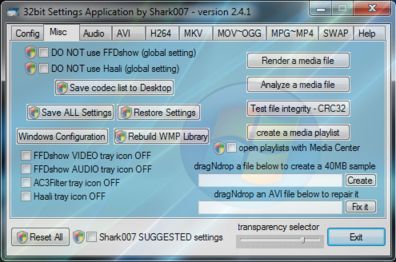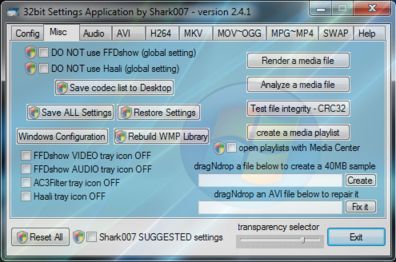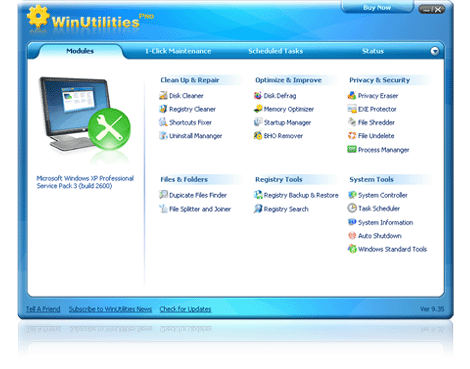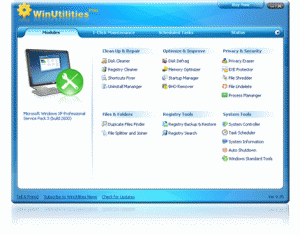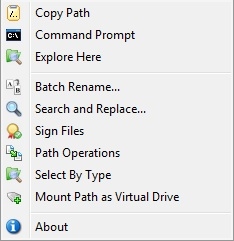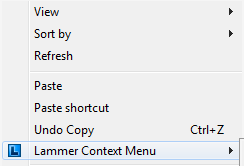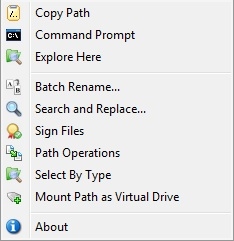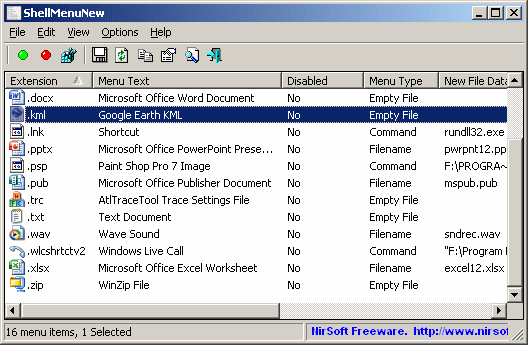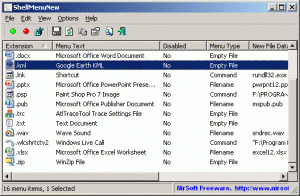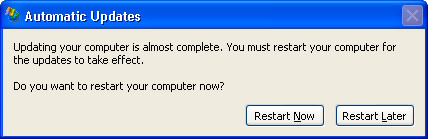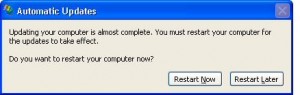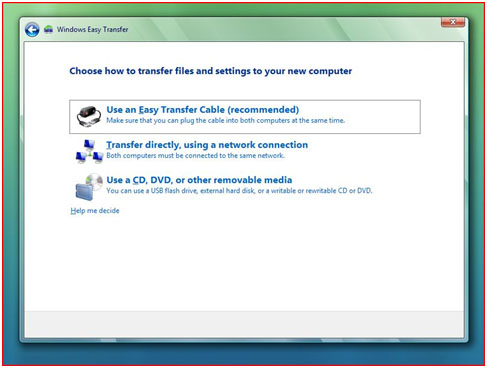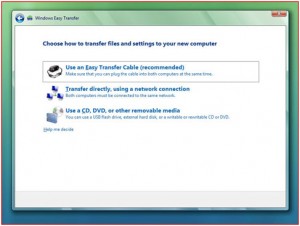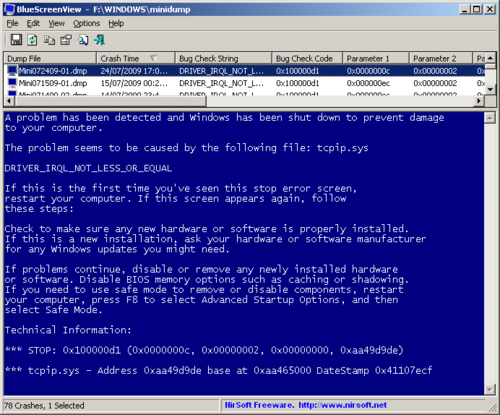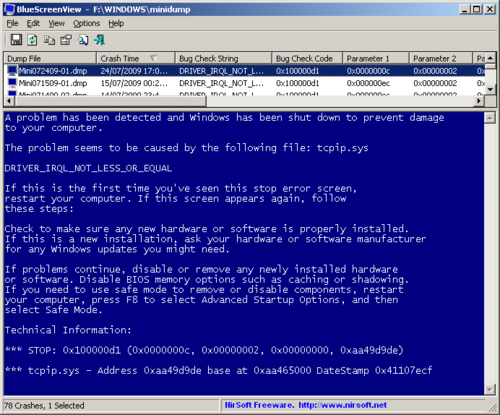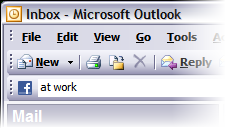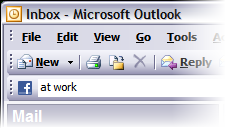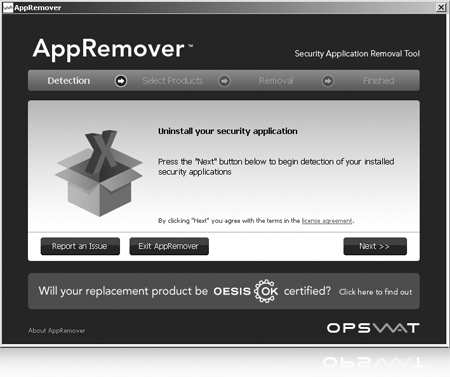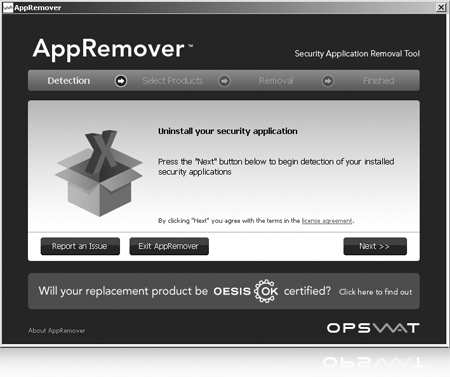Chi dispone di Windows Vista o 7 avrà come primo media player il famos0 (e talvolta famigerato) Windows Media Center. Questo, al pari del solo Windows Media Player, funziona bene ma non dispone di tutti i codec necessari per riprodurre ogni tipo di formato.
Per sopperire a questa mancanza si può installare questa raccolta di plugin che si chiama, appunto, Windows 7 Codecs.
Dopo l’installazione del pacchetto è possibile trattare i nuovi formati multimediali al pari di un wmv.
I nuovi formati trattabili sono: amr, mpc, ofr, divx, mka, ape, flac, evo, flv, m4b, mkv, ogg, ogv, ogm, rmvb, xvid
Il pacchetto è disponibile anche per Windows XP.
Link: Windows 7 Codecs